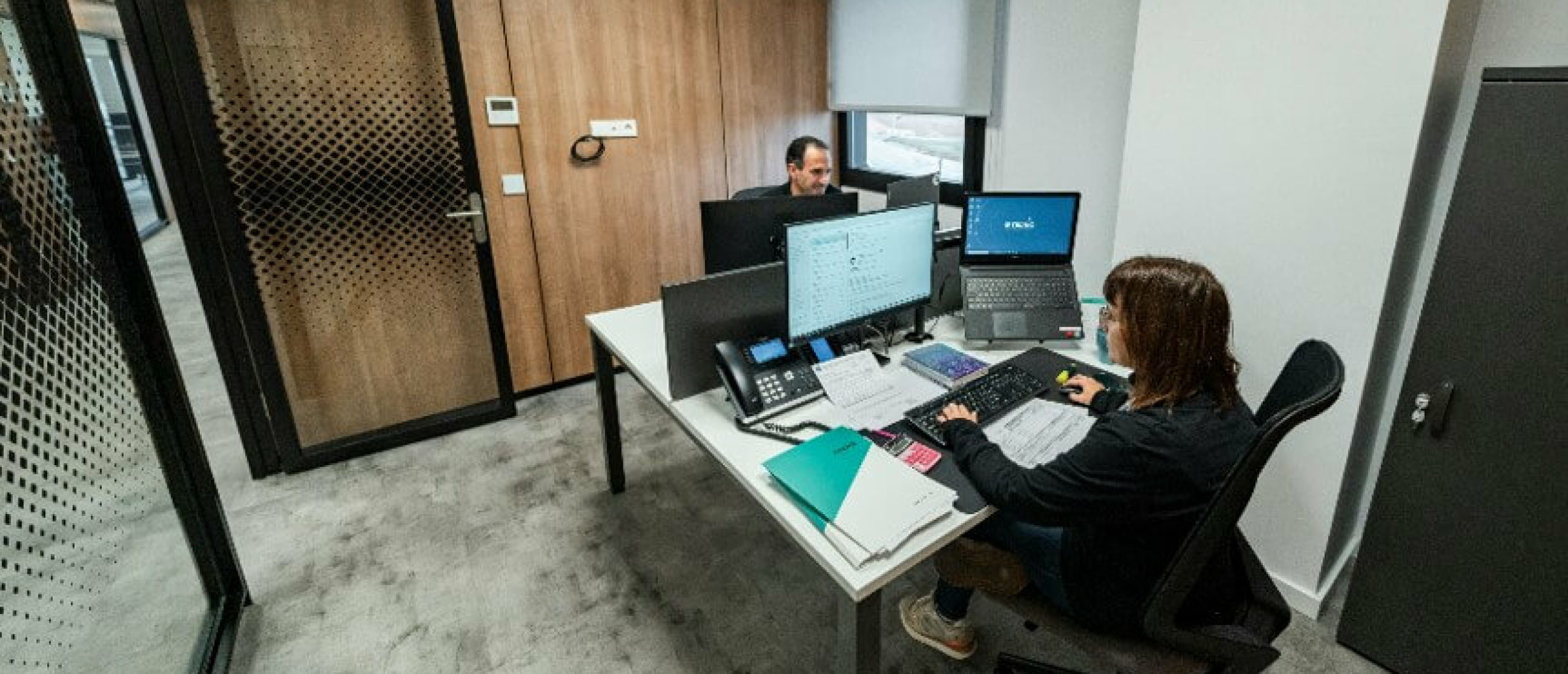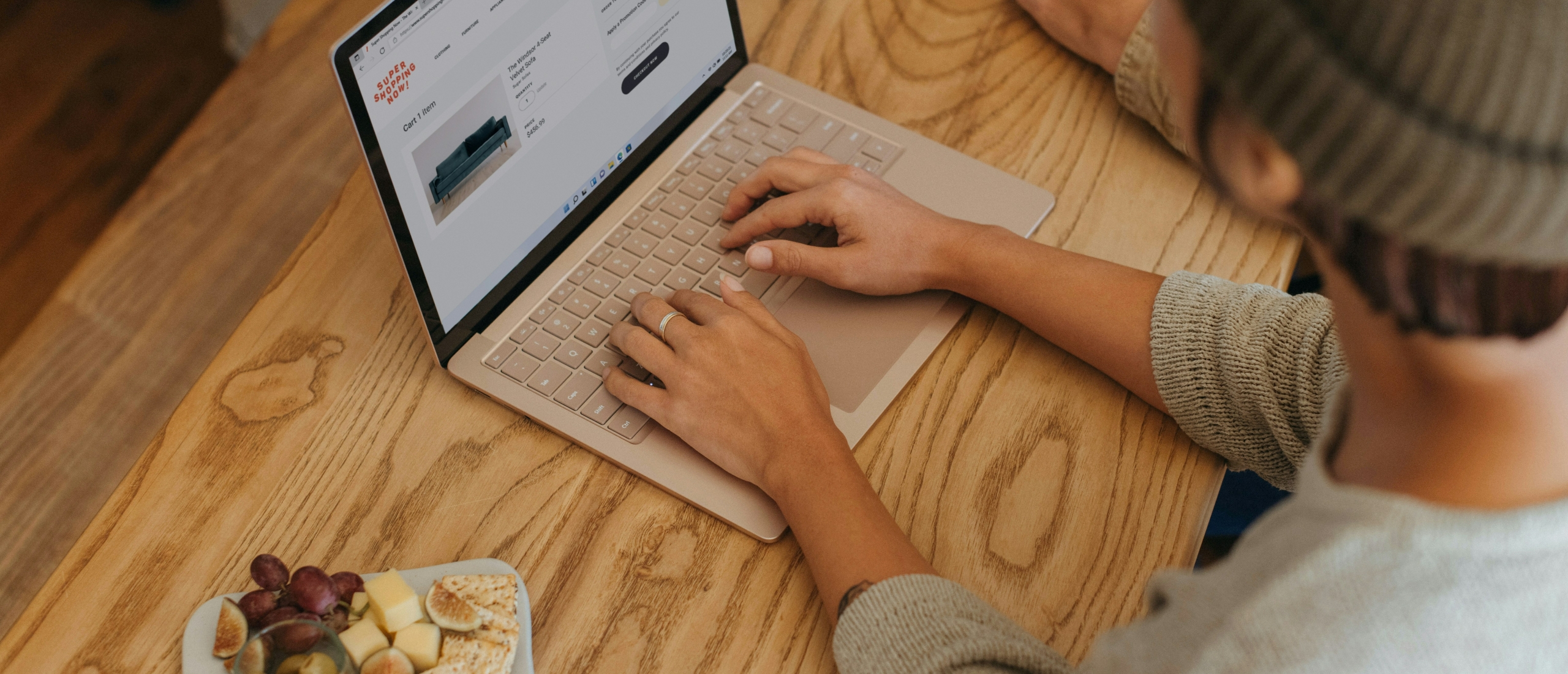
Microsoft Word hace ya mucho que dejó de ser solo un programa de procesamiento de texto. Como usuario, puede sacarle mucho más partido. Ofrece potentes funciones que llevan la colaboración y la automatización a un nivel superior. Así, puede trabajar en la nube, crear formularios, utilizar plantillas y macros para que su documento tenga un aspecto lo más profesional posible. Por tanto, Word también ofrece muchas opciones interesantes para usuarios avanzados. En este artículo, conocerá más sobre formularios profesionales, macros, plantillas y elementos rápidos en Microsoft Word.
Microsoft Word: Colaborar en la nube
Los tiempos en los que había que enviar documentos por correo para hacer modificaciones ya han quedado atrás. Microsoft ofrece dos formas de almacenar su archivo de Word en la nube: OneDrive y SharePoint. Esto significa que su documento se guarda en línea, lo que permite que cualquier persona con acceso pueda trabajar en él al mismo tiempo, desde cualquier parte del mundo.
Además del texto, se pueden añadir comentarios al archivo para indicar claramente dónde deben realizarse cambios. También puede configurar el seguimiento de los cambios realizados mientras no estaba en línea. Ese texto aparecerá en otro color. El texto reemplazado aparecerá tachado para que vea claramente qué modificación se ha hecho.
También puede establecer permisos de acceso para que sea necesario conceder autorización antes de acceder al archivo. De este modo, usted controla completamente quién puede y quién no puede acceder al documento, asegurando que solo las personas relevantes, a su juicio, colaboren con usted.
Si quieres utilizar Microsoft Word, consulta nuestros paquetes de Office.
Microsoft Word: Crear formularios profesionales
Con Word puede crear formularios rellenables en los que las personas solo puedan completar determinados campos. Piense en casillas de verificación, listas desplegables y/o cuadros de texto. Así crea un documento en el que nada puede modificarse salvo los campos destinados a respuestas o selecciones.
Existen varios tipos de formularios que puede crear en Word. Por ejemplo, un formulario con campos de respuesta abierta para nombre, correo electrónico, comentarios, etc. También puede hacer un formulario con listas desplegables para elegir productos, fechas o ubicaciones. Otra opción es crear casillas para aceptar ciertas condiciones, como los términos y condiciones o la suscripción a un boletín informativo.
¿Cómo crear un formulario profesional?
Paso 1: Activar la pestaña de desarrollador
• Vaya a ‘Archivo’ > ‘Opciones’.
• Haga clic en ‘Personalizar cinta de opciones’.
• Marque ‘Desarrollador’ en la columna de la derecha y pulse ‘Aceptar’.
Paso 2: Usar controles de contenido
Elija una de las siguientes opciones:
• Lista desplegable
• Cuadro de texto
• Selector de fecha
• Casilla de verificación
• Texto enriquecido
Paso 3: Ajustar el formato para un aspecto profesional
• Elija una fuente de estilo empresarial.
• Utilice tablas para obtener un diseño claro y ordenado.
Paso 4: Proteger el formulario (opcional)
¿Desea que los usuarios solo puedan rellenar ciertos campos? Siga estos pasos:
• En la pestaña ‘Desarrollador’, haga clic en ‘Restringir edición’.
• Marque ‘Permitir solo este tipo de edición en el documento’.
• Seleccione ‘Rellenar formularios’.
• Haga clic en ‘Sí, aplicar protección’ y establezca una contraseña si lo desea.
Microsoft Word: Macros
Las macros en Word permiten una automatización avanzada del documento. Con las macros, puede repetir una acción específica con solo pulsar un botón. Por ejemplo, puede aplicar un formato estándar al texto, poner en negrita todos los títulos de cierto nivel o insertar automáticamente encabezados y pies de página.
En cuanto a la estructura del documento, puede eliminar líneas en blanco duplicadas, generar una tabla de contenido automáticamente y copiar y repetir ciertas secciones. Para el control y la limpieza del documento, puede eliminar fácilmente todos los comentarios, aplicar un estilo uniforme a todo el texto y revisar párrafos incompletos que haya marcado previamente con notas.
Estos son solo algunos ejemplos de macros que puede usar en Word. El programa ofrece muchas más funciones de macro para automatizar aún más su trabajo.
¿Tiene conocimientos técnicos? Entonces también puede escribir su propio código VBA. VBA significa Visual Basic for Applications, un lenguaje de programación relativamente sencillo que le da un control aún mayor sobre la automatización en Word.
Microsoft Word: Plantillas y elementos rápidos
Las plantillas permiten usar documentos preformateados con determinados contenidos ya establecidos. Piense en el formato, el contenido y fragmentos de texto fijos.
Ejemplos de plantillas:
• Facturas
• Presupuestos
• Cartas de presentación
• Actas
• Agendas
• Informes
Los elementos rápidos son una función útil para los usuarios que reutilizan frecuentemente fragmentos de texto, estructuras de diseño y/o imágenes en distintos documentos. Estos elementos pueden guardarse como componentes rápidos, lo que permite insertarlos más fácilmente.
Ejemplos de elementos rápidos:
• Tablas
• Imágenes
• Fragmentos de texto
• Encabezados y pies de página
• Portadas y marcas de agua
Los elementos rápidos le ahorran mucho tiempo y le permiten mantener una estructura de documento coherente, haciendo que sus documentos tengan un aspecto mucho más profesional. Además, favorecen la colaboración, ya que puede compartirlos y permitir que sus colegas los utilicen de la misma manera.
¿Cómo usar los elementos rápidos?
- Cree el contenido que desee reutilizar más adelante (por ejemplo, un párrafo, una tabla o un logotipo).
- Seleccione ese contenido.
- Vaya a Insertar > Grupo de texto > Elementos rápidos > Guardar selección en la galería de elementos rápidos.
- Asigne un nombre, elija una categoría (opcional) y haga clic en Aceptar.
Más tarde podrá volver a insertar este elemento desde el mismo menú, o escribiendo las primeras letras y pulsando Enter (si ha usado la función de Autotexto).
Compra licencias asequibles de Microsoft Office
¿Estás buscando licencias asequibles de Microsoft Office y quieres ahorrar hasta un 70% en costes? Softtrader le ofrece licencias de Microsoft usadas a precios imbatibles. Si está interesado, solicite un presupuesto.
¿Tiene alguna pregunta? Póngase en contacto con nosotros.
Para más información sobre qué software y licencias de Microsoft son los más adecuados para ti, ponte en contacto con nosotros. Estamos a su disposición de lunes a viernes de 9 a 17 horas.